Dobrodošli na našu objavu kako napisati e-knjigu na platformi Canva!
Ako ste ikada sanjali o tome da podijelite svoje priče, znanje ili kreativnost sa svijetom, Canva je odličan alat koji vam omogućava da to učinite na jednostavan i vizualno atraktivan način.
U ovom vodiču ćemo istražiti korake koje trebate poduzeti kako biste stvorili svoju digitalnu knjigu.
Canva pruža intuitivan interfejs i mnogo kreativnih opcija koje će vam pomoći da izrazite svoje ideje na najbolji mogući način.
Kako napisati e-knjigu?
Da bi sve bilo jasnije ovdje je shema s primjerom koje sve stranice bi e-knjiga trebala imati.
Naravno, ovisno o tematici, ovaj koncept se može i ponešto razlikovati.

Odabir predloška
Prijavite se na Canvu i odaberete predložak “Soft Pink Modern E-Book A4 Document”.
Taj smo predložak odabrali jer ima već definirane osnovne elemente E-knjige.
Ako ne možete pronaći taj predložak među opcijama možemo odabrati i običan A4 format.
Ako opet planirate knjigu nuditi izvan EU (Amerika, Engleska) onda ćete naravno pisati na engleskom jeziku a za predložak ćete odabrati opciju Letter.
Letter ima dimenzije kao i A4 format samo su izražene u inčima.
Elementi uvodne stranice
Kao što vidite na slici uvodna stranica će imati vaš logotip, naslov, opis knjige i eventualno naziv vašeg bloga ili web stranice.
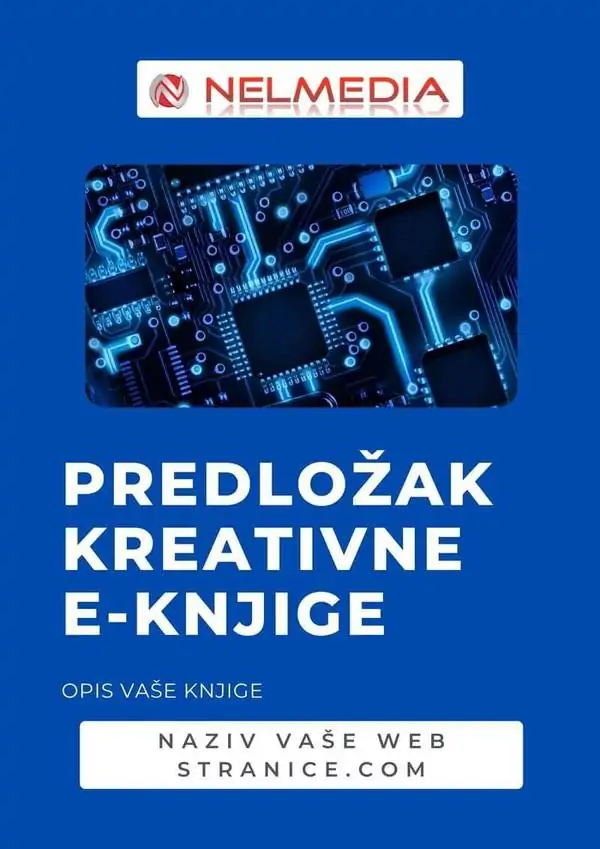
Stranica o autoru
Iza uvodne stranice slijedi stranica o autoru.
Na prvom mjestu je vaše ime, zatim ime vaše tvrtke ili tvrtke u kojoj radite.

Možete navesti i završenu školu ili mjesta na kojima ste radili da bi budućem čitatelju objasnili da ste vi kompetentna osoba.
Stranica sadržaja
Treća stranica vaše E-knjige biti će sadržaj.
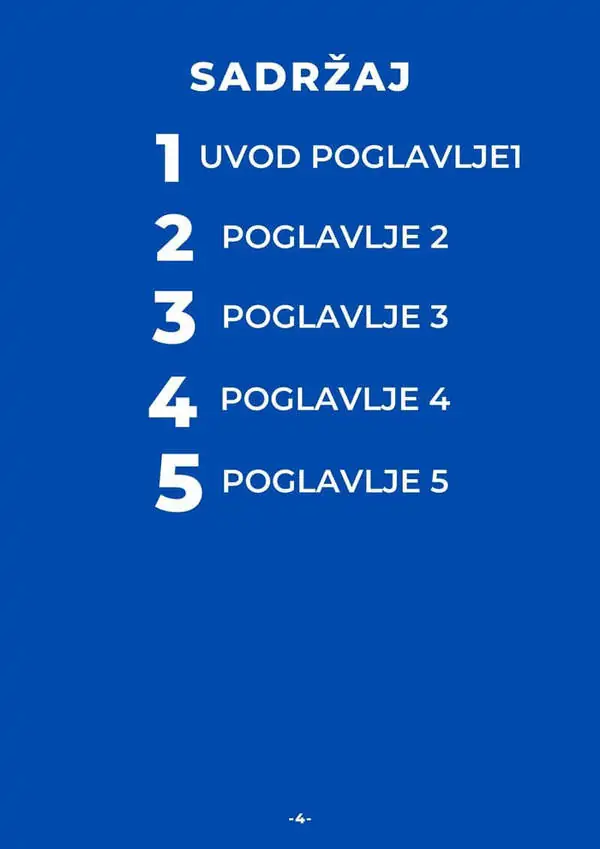
Ova stranica je izuzetno važna jer će usmjeriti čitatelja na razna poglavlja vaše knjige.
Ako knjiga nema puno stranica ovdje će umjesto poglavlja pisati naslovi određenih stranica.
Zaključna (zadnja) stranica
Na zadnjoj stranici osvrnut ćete se na sve do sada napisano i kroz kratki sažetak opisati sve prednosti vaše knjige, proizvoda ili usluge koju nudite.

Kao i na uvodnoj stranici umetnite vaš logo i ime bloga ili web stranice.
Dodatni sadržaj
Ako knjiga ima mnogo stranica možemo, povremeno umetnuti i stranice koje služe da čitatelj dobije malo pauze.

Ovaj tekst može biti sastavljen od narodnih izreka ili poslovica kao i od izjava poznatih svjetskih osoba.
Citati uvijek počinju i završavaju navodnicima.
Manipuliranje stranicama u Canvi

Kraj svake stranice u Canvi postoji minijaturna alatna traka.
Pomoću strelica gore i dolje možemo stranice premještati i mjenjati im redoslijed.
Treća ikona je za dupliciranje stranice ako želimo već uređenu novu stranicu.
Četvta ikona u obliku kante za smeće služi brisanju stranice a peta služi za stvaranje nove, prazne stranice.
Selektiranjem teksta kraj broja stranice možemo upisati ime stranice kako bi se lakše snalazili.
Umetanje poveznica
Poveznice se umeću kako bi korisnik mogao brzo pregledavati razna poglavlja ili stranice vaše knjige.
Najčešće se umeću na stranici na kojoj se nalazi sadržaj.
Selektiramo tekst na stranici sadržaja u našem primjeru “Poglavlje 1” i pritiskom na ikonu kao na slici otvorit će vam se panel na kojem piše “Unesite vezu ili pretražite”.
Ovdje će biti već prikazane sve stranice kojima smo napisali ime.
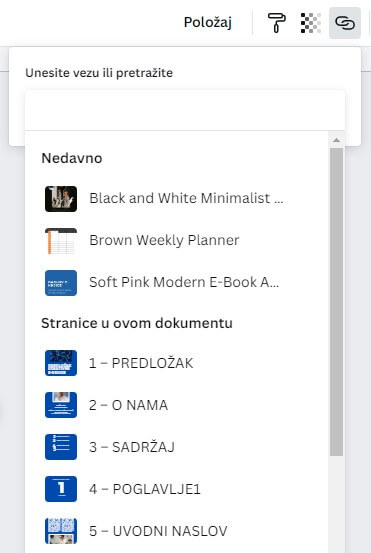
Na njemu označimo stranicu na koju želimo da čitatelj ode u našem slućaju-poglavlje 1.
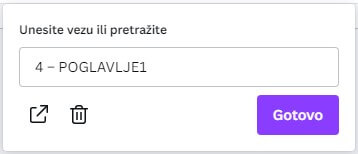
Na panelu koji se pojavi možete potvrditi postavljanje poveznice ili istu ukloniti ako već postoji.
Ove će veze ostati trajno pohranjene u knjizi.
Dio teksta koji sadrži vezu biti će prikazan linijom ispod teksta kao na slici.
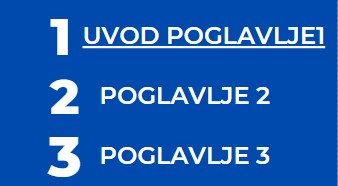
Na isti način umećemo i vanjske poveznice.
Na primjer selektirate tekst s imenom vašeg bloga ili web stranice i na prethodno opisan način upišite puni URL web stranice.
Ukoliko osoba koja čita pritisne taj tekst on će je odvesti direktno na vašu web stranicu.
Koje fontove koristiti?
Fontovi koje ćete koristiti ako se E-knjiga objavljuje na internetu jesu Roboto ili Montseratt (kao i njihove varijacije).
Oni se često koriste zbog čitljivosti na web stranicama.
Ako planirate knjigu slati na ispis onda su standardni fontovi Word dokumenata poželjni. (Arial, Serif, Sans Serif i slični).
Preuzimanje E-knjige
Nakon što ste zadovoljni izgedom knjige morate istu spremiti u PDF formatu.
Pritiskom na Dijeli>Preuzmi morate iz ponuđenih opcija odabrati PDF format.
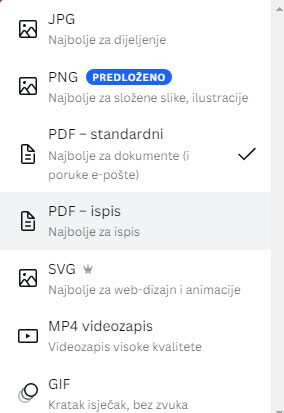
Za dokumente i slanje u e-pošti biti će dovoljan standardni PDF format ali ako je knjiga namijenjena ispisu ili prodaji na internetu onda odaberete PDF-ispis.
U ovom dokumentu biti će automatski kreirane i vaše poveznice koje ste napravili.
Prijevod e-knjige
Korisnici Canva Pro (plaćena verzija) moći će svoje e-knjige prevesti na više svjetskih jezika.
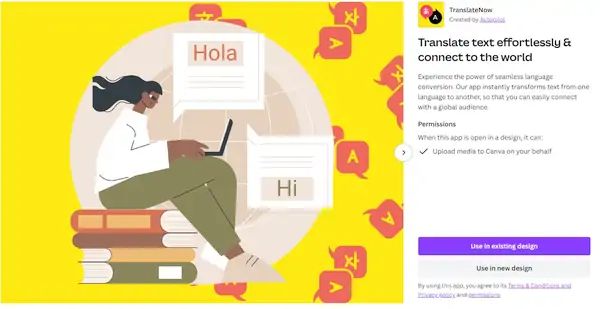
Kada uključite modul TranslateNow on će vam omogućiti prijevod na više stranih jezika.
Izrada uvodne slike
Neki servisi za prodaju E-knjiga zahtijevaju posebnu uvodnu sliku.
Nju možemo izaditi relativno jednostavno.
Pomoću Dijeli>Preuzmi označimo format preuzimanja JPG i označimo samo prvu stranicu za preuzimanje.
To je ujedno i uvodna stranica e-knjige.
Tu sliku učitamo ponovno u Canvu pomoću opcije Prijenos medijskog zapisa.

Napravimo novu stranicu i na nju premjestimo učitanu sliku.
Pomoću opcije Uredi sliku između alata za uređivanje pronađemo Smart mockups.
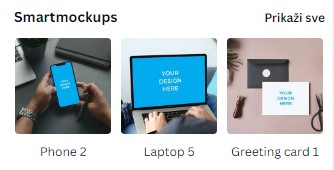
Pritisnite na opciju Prikaži sve i između ponuđenih opcija postoji i kategorija Knjige (Book).
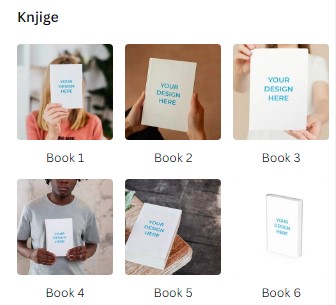
Između više opcija odaberemo izgled koji nam najviše odgovara.
Mi smo odabrali opciju Book 6.
Rezultat je bio kao na slici.
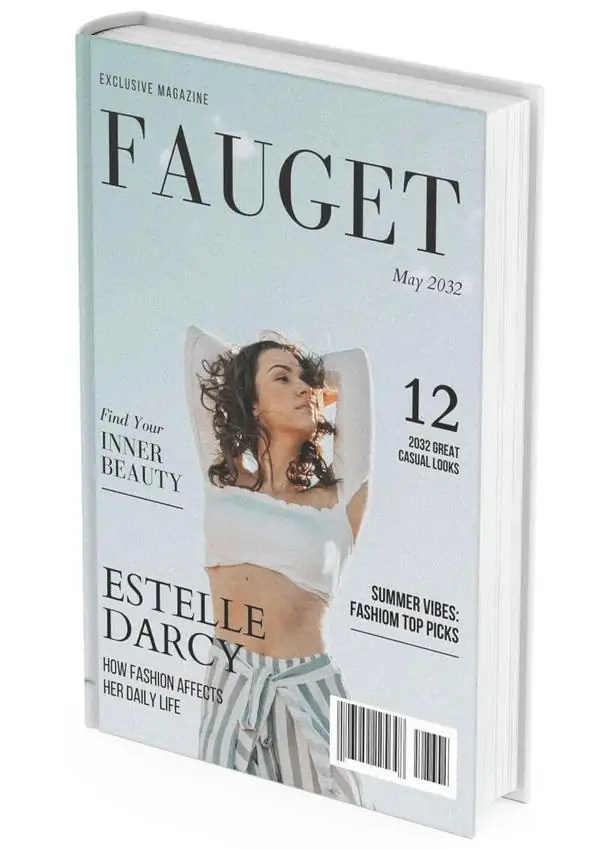
Sada tu stranicu ponovno spremimo kao sliku u JPG formatu.
Kada e-knjigu želimo prodavati na internetu imat ćemo već pripremljen PDF sa sadržajem knjige kao i uvodnu sliku koju smo upravo uradili.
Drugi načini pisanja e-knjiga
Za pisanje e-knjige možete koristiti i besplatni program LibreOffice kao i Microsoft Word ili Google Docs ali ćete biti uskraćeni za mnoge dodatke, slike i mogućnosti koje Canva nudi.
Ostale vrste E-knjiga
E-knjige bez sadržaja ili s jako malo sadržaja
E-knjige bez sadržaja ili s jako malo sadržaja mogu se prodavati kao i ozbiljnije E-knjige.
U ovu vrstu spadaju razni rokovnici, planeri, predlošci za recepte, razne vrste bilježnica i slično.
Namijenjene su ispisu i kada ih postavljate na servisu za prodaju e-knjiga morate ih označiti kao takve.
Sami servis će uz takvu e-knjigu ponuditi i cijenu ispisa a vi ćete cijenu uvećati za iznos vaše zarade.
Ako na Canvi kod odabira predloška napišemo “Brown Weekly Planner” pojavit će vam se predložak koji služi za unos imena ,adrese e-pošte i broja telefona.
Taj predložak možemo prepraviti , dati mu orginalan izgled, pretvoriti u PDF i ponuditi na prodaju.
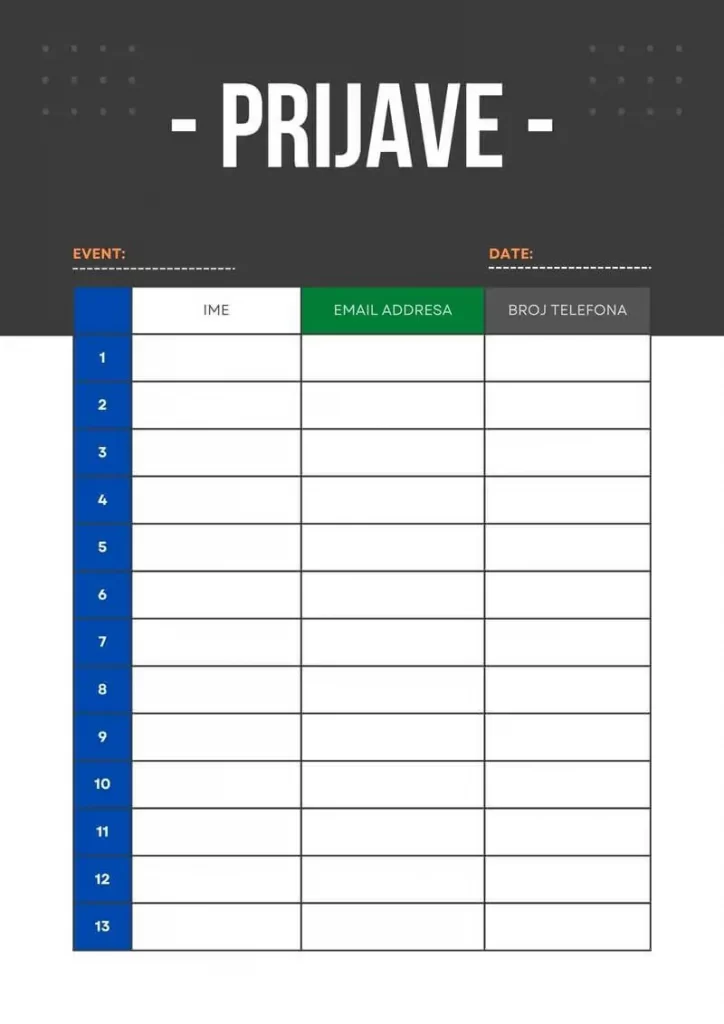
Ovo je samo primjer a postoje i mnogi drugi različiti predlošci koje možete koristiti.
PLR E-knjige
E-knjige koje su pod PLR licencom su u stvari već gotove E-knjige koje možete preuzeti i besplatno distribuirati.
Ako nemate baš puno smisla za pisanje one će vam pomoći da i vi objavite svoju knjigu.
Možete ih prodavati kao svoje jedino ako ih kompletno promijenite.
No ako se bavite Email marketingom ovakve knjige će služiti za prikupljanje Email adresa i mogu biti izuzetno korisne.
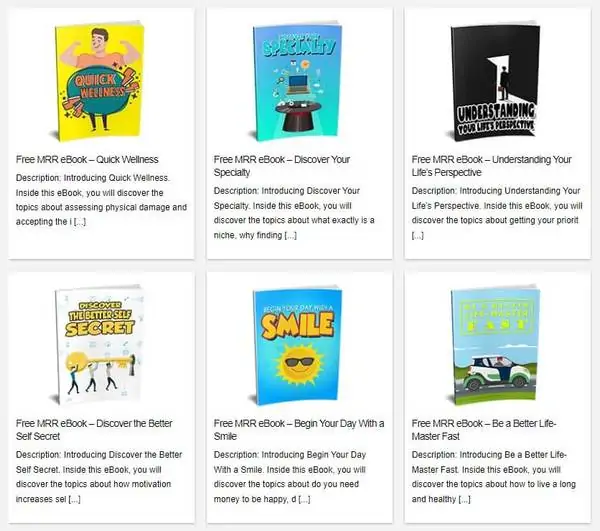
PLR E-knjige možete preuzeti ovdje.
Savjetujemo vam da dobro pročitate koju licencu ima koja knjiga da kasnije ne bi imali problema.
Ako opet imate određena sredstva i ne želite se mučiti pisanjem, kompletnu izradu E-knjige kao i reklamiranje možete naručiti na Freelancing platformi:Fiverr.
Zaključak
Kao što vidite nije toliko teško napisati E-knjigu a njezina prodaja može vam donijeti dodatnu zaradu.
Nadamo se da vam je ovaj vodič pružio inspiraciju i korisne savjete kako da napišete svoju e-knjigu u Canvi.
Kao i obično svoja pitanja i sugestije postavite u komentarima ispod teksta.
Predloženo za čitanje
Kako napisati e-knjigu s malo sadržaja?
Kako prodavati e-knjige na Amazon Kindle?
Uskoro ćemo vam ponuditi i naše tečajeve u obliku E-knjige.
Ako ste već napisali neku e-knjigu kontaktirajte nas da se to objavi kako bi svi saznali za vas.
(promijenjeno i nadopunjeno 19.siječnja 2024)

